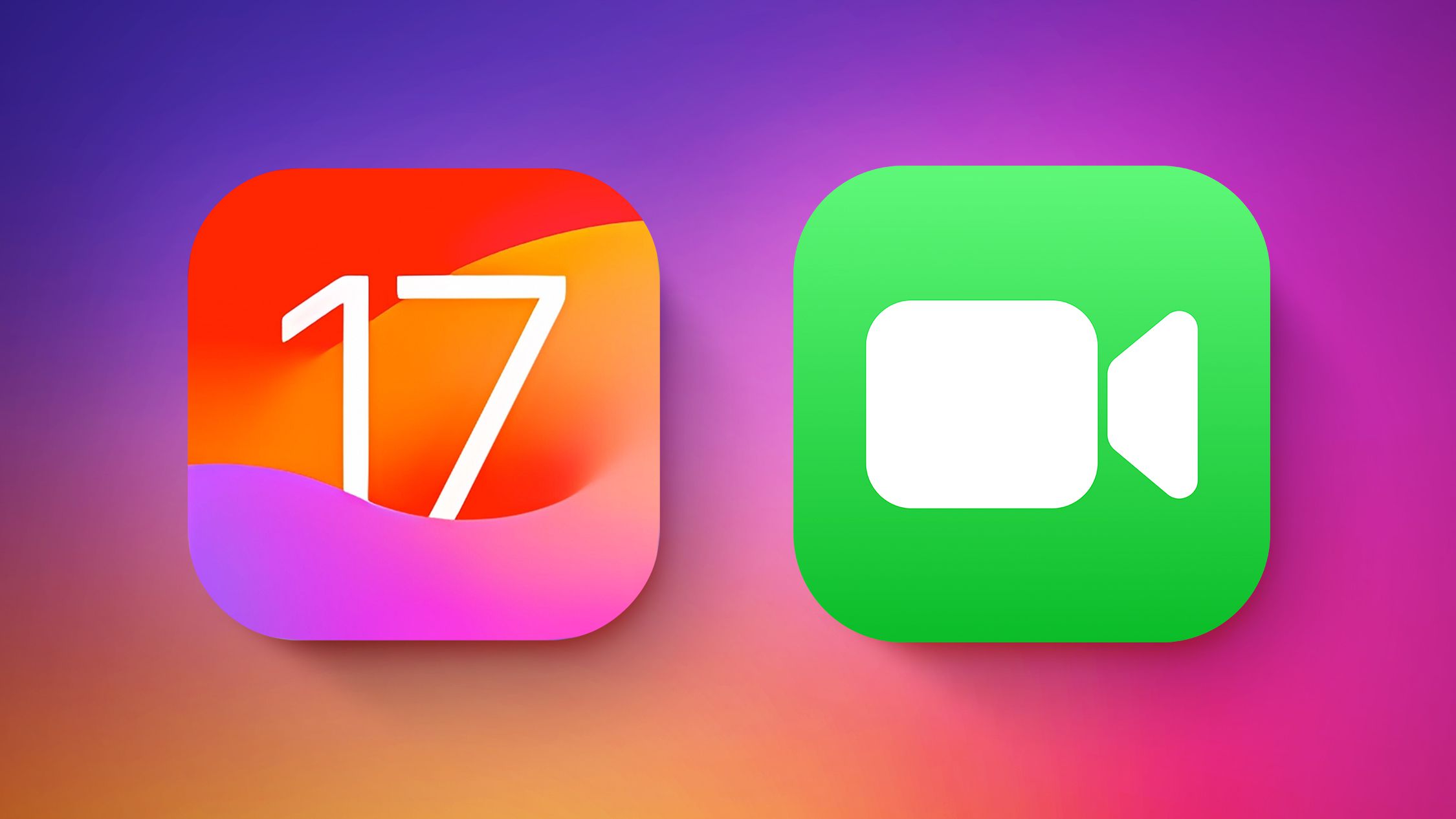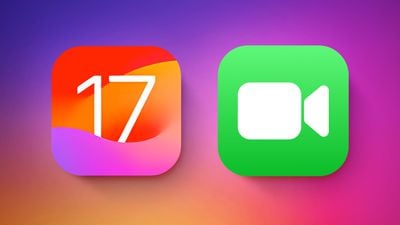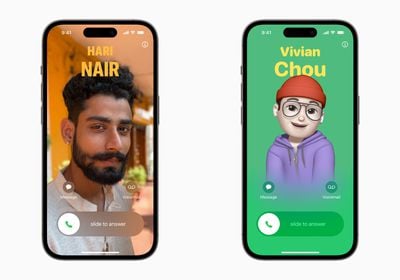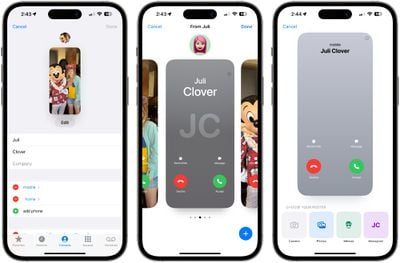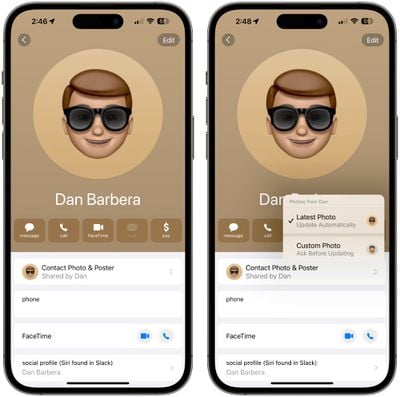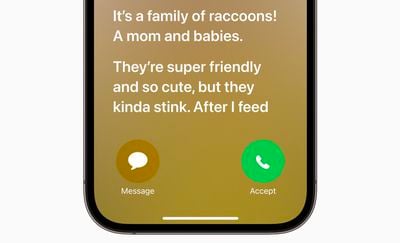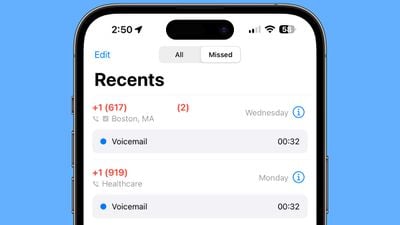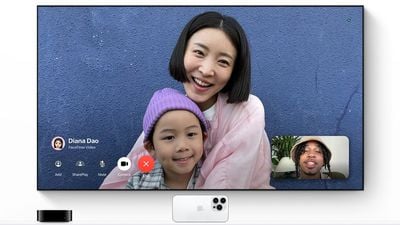La actualización de iOS 17 de Apple trae algunas características de comunicación nuevas y notables, agregando funcionalidad a la aplicación Teléfono y la aplicación FaceTime. La aplicación Teléfono le permite personalizar lo que ven las personas cuando las llama, mientras que FaceTime obtiene mensajes de video y la capacidad de tomar llamadas FaceTime en Apple TV.
Esta guía destaca todo lo nuevo con las aplicaciones Phone y FaceTime en iOS 17.
Teléfono
Carteles de contacto
Apple comenzó a permitirle elegir el nombre y la foto que desea compartir con otros en la aplicación Mensajes, y ahora compartir se extiende a la aplicación Teléfono. Puedes crear un cartel de contacto que otras personas vean cuando te llamen.
Los carteles de contacto se crean en la aplicación Contactos tocando su propio nombre, seleccionando la opción Foto y póster de contacto y tocando el botón Editar.
Puedes elegir compartir una foto, un Memoji o solo tus iniciales, y eso es lo que la gente verá cuando los llames. Para acompañar la foto, también puedes personalizar el tamaño de letra, el estilo y el color. Tenga en cuenta que no puede cambiar su nombre desde esta interfaz; esto debe hacerse cambiando sus datos de contacto.
Se pueden aplicar varios filtros a las imágenes, incluidos blanco y negro, duotono y lavado de color en cualquier color que desee. Puede cambiar el recorte de la foto y personalizar su cartel de contacto independientemente de la imagen de sus mensajes compartidos.
Los carteles de contactos se pueden compartir automáticamente con sus contactos, o se le puede solicitar que los comparta con cualquier persona que lo llame para que nadie vea sus imágenes personalizadas sin su permiso.
aplicación de contactos
Para acomodar carteles de contactos, se cambió el diseño de la aplicación Contactos. Cuando toca un contacto, ahora verá que su imagen de contacto, Memoji o iniciales ocupan más espacio en la pantalla. Esto también cuenta para los contactos a los que les ha asignado una imagen.
Tendrá la opción de tocar la opción de visualización y foto de contacto debajo del nombre de la persona para elegir si desea actualizar automáticamente la información más reciente cuando su contacto cambie algo como su imagen de perfil, o habilitar las actualizaciones manuales para que se le solicite actualizar.
Correo de voz en vivo
Live Voicemail es una función nueva que le permite al iPhone transcribir un mensaje de correo de voz tal como lo dejó, para que pueda levantar el teléfono si resulta ser algo importante.
El correo de voz aparece justo en la pantalla de bloqueo cuando la persona del otro lado está hablando, lo que puede ayudarlo a evitar llamadas perdidas si un número desconocido resulta ser una llamada de su médico u otra persona importante.
Live Voicemail puede ser algo confuso para las personas que no están familiarizadas con esta función. La redacción predeterminada del correo de voz en vivo de Apple le dice a la gente que «la persona a la que llamas puede contestar», lo que ha llevado a casos de personas que llaman a usuarios de iOS 17 y esperan varios minutos a que la persona con correo de voz en vivo responda. Esencialmente, no está claro que esta sea una secuencia de correo de voz estándar.
Esto se puede evitar con un saludo personalizado grabado al abrir la aplicación Teléfono, tocar Correo de voz y luego tocar Saludo para hacer una nueva grabación.
El correo de voz en vivo también se puede desactivar en la aplicación Configuración yendo a Teléfono > Correo de voz en vivo y apagándolo.
Registro de llamadas actualizado
Una pequeña pero útil actualización del registro de llamadas le permite saber si una llamada perdida resultó en un mensaje de correo de voz. Si es así, puede tocar ese correo de voz desde la interfaz Recientes.
Actualizaciones de doble SIM
Aquellos que usan la función Dual-SIM ahora tienen la capacidad de crear diferentes tonos de llamada para cada SIM y elegir una SIM al devolver la llamada a un número desconocido. También hay una opción para ordenar los mensajes entrantes por tarjeta SIM.
FaceTime
Mensajes de audio y video
Cuando haces FaceTime a alguien y no puede responder, puedes dejar un mensaje de video o audio según el método de llamada que hayas usado. Si estaba usando el video FaceTime, puede dejar un mensaje de video, y si estaba usando el audio FaceTime, puede dejar un mensaje de audio.
Después de la llamada perdida, verá la opción «Guardar video», que le permitirá crear un mensaje. Verá una vista previa de su video y la opción de volver a grabar si no salió bien. Una vez enviado, el mensaje de video se encuentra en el registro de llamadas perdidas de FaceTime, donde la persona puede ver el video y devolverle la llamada.
Tenga en cuenta que existe una opción para que los usuarios guarden los mensajes de video en el carrete de su cámara, así que téngalo en cuenta cuando envíe un video a alguien.
Reacciones de FaceTime
La aplicación Mensajes ha tenido reacciones desencadenadas con ciertas palabras desde hace un tiempo, y en iOS 17 Apple está generando reacciones a FaceTime. En lugar de desencadenarse con palabras, las reacciones se desencadenan con gestos.
Los gestos activan efectos en pantalla como corazones, globos, confeti, fuegos artificiales y más, y los efectos inundan la pantalla en la ventana FaceTime.
- Corazón -Emoji de corazón
- Pulgares hacia arriba – Pulgares arriba emoji
- Dos pulgares arriba – Fuegos artificiales
- Pulgar hacia abajo – Emoji de pulgar hacia abajo
- dos pulgares hacia abajo – Nube
- Signo de la paz con una mano – Globos
- Signo de paz de dos manos – Papel picado
- Señal «Rock on» a dos manos -Láser
Si bien los gestos desencadenan las reacciones, también puede mantener presionada su imagen en FaceTime para que aparezca una lista de opciones.
Estas reacciones funcionan de forma predeterminada en FaceTime, y las aplicaciones de terceros también pueden adoptar los efectos.
FaceTime en Apple TV
Con iOS 17 y tvOS 17, puede usar FaceTime en Apple TV. Hay una nueva aplicación FaceTime en tvOS 17, pero para usarla necesitas un iPhone con iOS 17 o un iPad con iPadOS 17 para actuar como cámara porque Apple TV no tiene su propia cámara.
Puede iniciar una llamada FaceTime en Apple TV o iniciar una en iPhone y transmitirla a Apple TV. Es básicamente lo mismo que FaceTime en un iPhone, iPad o Mac, pero con una pantalla mucho más grande. El iPhone deberá colocarse cerca del televisor para capturar su video, y la persona con la que está haciendo FaceTiming se mostrará en el televisor.
Center Stage está disponible para mantenerlo en el marco mientras se mueve, y puede transferir una llamada de Apple TV a un dispositivo iOS si necesita mudarse a otra habitación y viceversa.
Más información
Puede encontrar más información sobre todas las nuevas funciones en la actualización de iOS 17 en nuestro resumen de iOS 17.

«Defensor de los viajes extremos. Amante del café. Experto en tocino total. Wannabe tv pionero».
También te puede interesar
-
Cómo el ultraciclista Kabir Rachure recorrió 900 km en bicicleta a través de Ladakh para establecer un récord
-
Google Meet obtiene una nueva función de IA generativa «Toma notas por mí»
-
Google implementa Gems e Imagen 3 en Gemini Advanced
-
Infinix Hot 50 5G con procesador MediaTek Dimensity y clasificación IP54 lanzado el 5 de septiembre: características esperadas
-
El Direct final de Nintendo para este verano estará compuesto por 40 minutos de juegos independientes y de partners para Switch